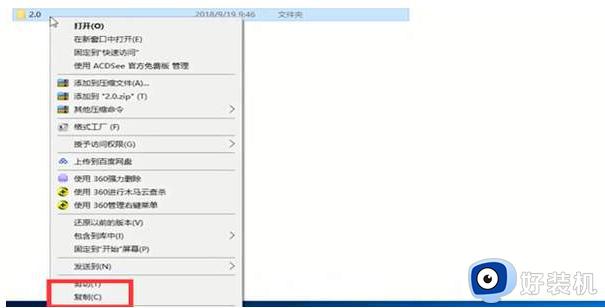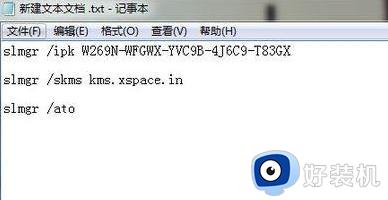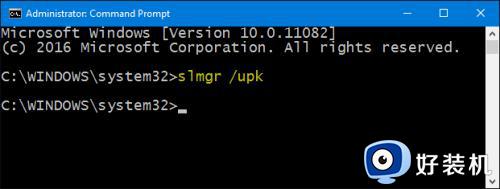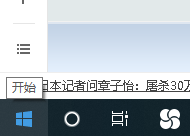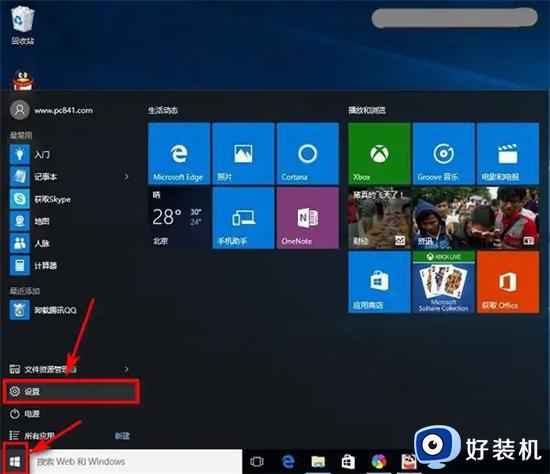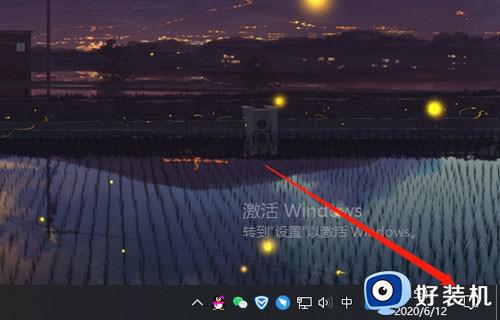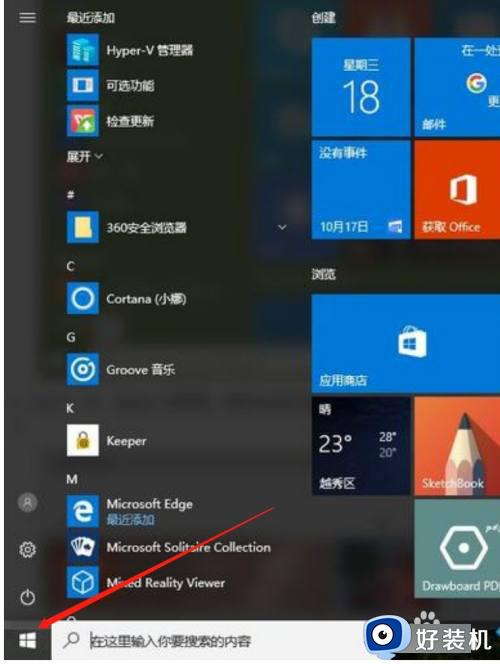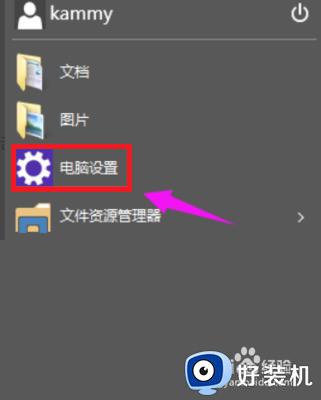0x8007007b怎么解决win10 激活win10出现0x8007007B的解决教程
时间:2023-09-13 11:18:59作者:huige
安装win10系统之后,都是需要进行激活的,可是在激活的时候,有些小伙伴却遇到了一些问题,比如近日有用户在激活win10专业版系统的时候,就出现了错误代码0x8007007b,许多人碰到这样的问题都不知道要怎么解决,大家不用担心,今天就由笔者给大家介绍一下激活win10出现0x8007007B的解决教程。
方法如下:
1、首先右键左下角开始菜单,打开“ Windows powershell(管理员) ”。
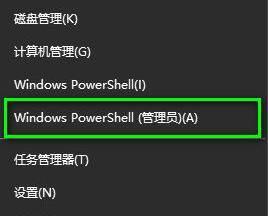
2、接着在其中输入“ slmgr.vbs /upk ”。
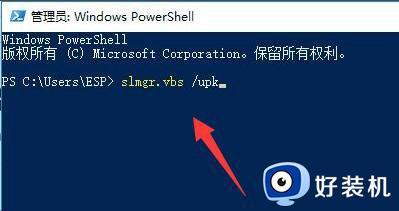
3、回车确定后,可以卸载现在的产品密钥。
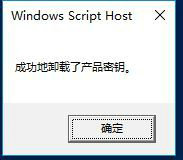
4、卸载完成后,再输入“ slmgr /ipk+可用密钥 ”
5、输入完成后回车以安装产品密钥。
6、安装完成后不要关闭,输入“ slmgr /skms zh.us.to ”回车设置计算机名称。
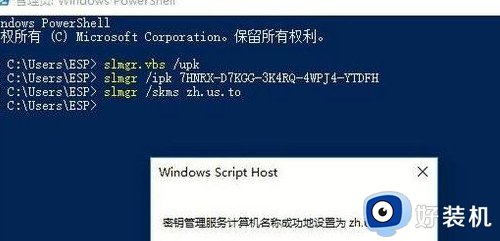
7、最后输入“ slmgr /ato ”回车完成激活就可以解决问题了。
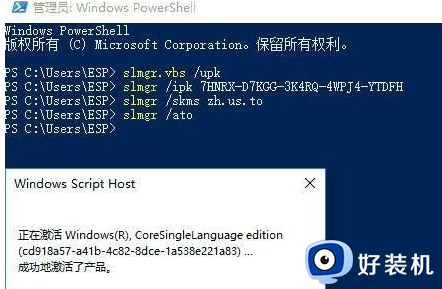
上述给大家讲解的便是0x8007007b怎么解决win10的详细内容,有遇到这样情况的用户们可以参考上述方法步骤来进行解决即可。